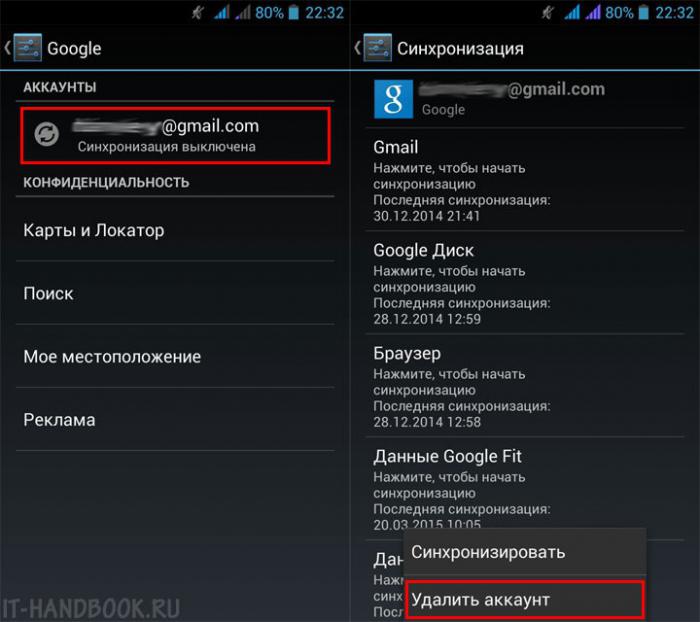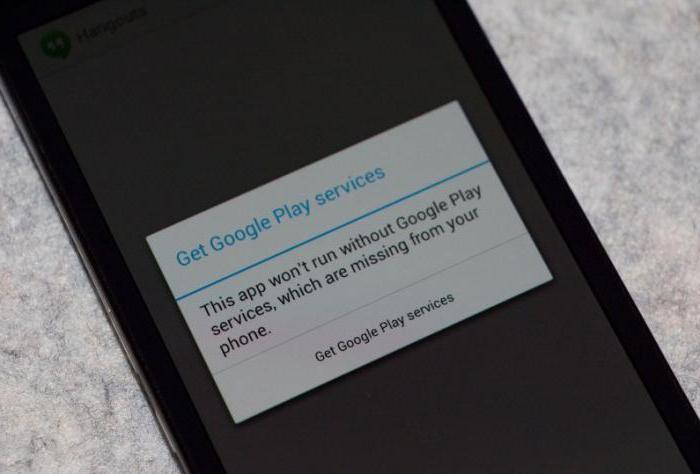Одной из самых популярных на сегодняшний день Операционната система за мобилни устройства е "Android". Тя има редица огромни предимства пред конкурентите си и е почти безспорен лидер. Въпреки това, тъй като сравнително наскоро, има съобщения за проблеми с една от основните услуги на Android устройства, а именно Google Play. На входа, приложението започна да издава грешка: "Не може да се установи надеждна връзка." Помощ за системата, която предоставят доставчиците, не дава нищо. Тогава как да решим проблема?

Бързо и лесно
Първо даваме метод, който не изискваот вас никакви сложни и опасни операции с приспособлението. Най-лесният начин за разрешаване на грешката „Не мога да установя надеждна връзка“ се основава на системните настройки. Просто трябва да проверите системната дата и час във вашето Android устройство. Те трябва да съвпадат с истинските в рамките на една минута. Това се дължи на ограниченията на валидността на сертификатите за програма. Ако датата е неправилна, телефонът ще прецени, че сертификатът все още не е изтекъл или вече е преминал.
Почисти
Този метод е подходящ за тези сУстройството не е запазило никакви важни данни. Въпреки че всъщност снимките и видеоклиповете винаги могат да бъдат прехвърлени на компютър и приложенията могат да бъдат изтеглени отново, особено ако сте синхронизирали данните си с акаунт в Google. Тогава, дори при преинсталиране, всички данни на приложението ще трябва да бъдат запазени. И така, има два начина за отстраняване на грешката "Не мога да установя надеждна връзка със сървъра".

- Нулирайте телефона до фабричните настройки.Можете да използвате специални програми, предлагани от разработчиците на приложения, или да намерите инструкции, подходящи за вашия модел на устройство с Android. В крайна сметка всеки производител има свои собствени трикове и механизми за защита.
- Добавете нов акаунт.Както знаете, старите данни няма да бъдат копирани в нови версии на приложения, но можете да избегнете проблеми с прехвърлянето на друга информация, която трябва да бъде запазена, когато телефонът е напълно почистен. За да добавите нов акаунт, направете следното:
- Изтеглете приложението AddAccount чрез компютър или браузър на телефона.
- Напишете изтегления apk файл в стартовата директория на картата с памет на телефона.
- В стандартния браузър въведете: content: //com.android.htmlfileprovider/sdcard/add_account.apk.
- Следвайте връзката.
- Стартирайте програмата. Въведете електронната си поща в Google и щракнете върху Добавяне на акаунт.
- Ако получите съобщение за грешна парола, въведете я и продължете. Всичко, имате нов акаунт.
В допълнение към кардиналните методи има и по-малкоопасно решение. „Неуспешно установяване на надеждна връзка със сървъра“ - това е грешка, която е свързана с временни и лични данни на приложението. Следователно възможни решения на проблемната ситуация могат да се търсят в друга област.
свобода
Както показва статистиката, понякога проблеми,произтичащи от Google Play, може да са свързани с други приложения. По-специално програмата „Свобода“. Тя отговаря за покупките в приложението, което обмисляме. Проблем, при който не е възможно да се установи надеждна връзка със сървъра, може да възникне, ако сте изтеглили и деинсталирали Freedom, като предварително сте забравили да го изключите. Както става ясно от горното, за да върнете всичко обратно, изтеглете и инсталирайте тази помощна програма. След това го въведете и спрете, като натиснете бутона Stop. Тогава можете безопасно да изтриете.
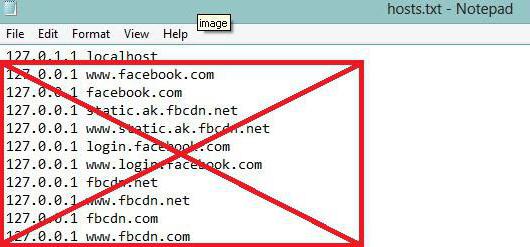
Интернет
Ако предишният метод не ви е помогнал, струва сипроверете настройките за интернет връзка. Проблеми като "Не мога да установя надеждна връзка със сървъра" могат да възникнат при някои доставчици с неправилно конфигурирани DNS сървъри. Преди да се опитате да разрешите проблема по този начин, опитайте да отворите Google Play, като се свържете с друг интернет източник. Ако проблемът е решен, но все пак трябва да се върнете към първоначалната версия, изтеглете приложението DNS Set. Задайте DNS адреса 8.8.8.8. Това трябва да помогне в случаите, когато Wi-Fi се използва за свързване към Интернет. Във всеки случай, първо се опитайте да тествате устройството си на друга връзка.
Друг вариант защо се проваляустановете надеждна връзка със сървъра, възможно ли е блокирането на сървъра. За да проверите този метод, ще ви трябват права на супер-потребител на вашето устройство. Отворете Explorer и намерете файла / system / ect / hosts. Трябва да го отворим с всеки текстов редактор. По подразбиране файлът трябва да посочва само - 127.0.0.1 localhost. Всички други данни се изтриват.

YouTube
Последният метод за решаване на проблема се крие в допълнителни програми. Предполага се, че потребителят не може да влезе в Google Play поради неуспешни настройки на адреса в акаунта в Google.
Помогнете да се справите с проблемапомощна програма за гледане на видеоклипове в YouTube, предварително инсталирани на много устройства с Android (всяка друга програма, която използва акаунт в Google за регистрация). Долната линия е, че просто трябва да стартирате приложението и да го преминете към вашия акаунт в GMail.
Други начини
И накрая, заслужава да се спомене още две крайностимерки. Първият от тях е Hard Reset. Пълно нулиране на настройките на устройството. За да направите това, отидете в менюто с приложения, изберете "Настройки" - "Възстановяване и нулиране." След това в последния прозорец кликнете върху "Нулиране". И изтрийте всичко. След което устройството трябва да излезе в първоначалното си състояние. Ще трябва да изтеглите всички програми отново и да настроите акаунт.
Мигане.Актуализирайте операционната система или флаш устройството. Вторият вариант е нежелан, тъй като след него може да ви бъде отказано гаранционно обслужване. Най-добре е просто да актуализирате ОС. Много производители се опитват да коригират независимо грешки, които се случват при потребителите.
Това може би е всичко, което бихме могли да ви кажем и да ви посъветваме да направите, когато възникне грешка „Невъзможност за установяване на надеждна връзка със сървъра“. Надяваме се, че нашата статия ви е помогнала.